
Harry James
0
2318
68
Faire de belles captures d'écran fait partie de mon travail de blogueur technologique. Cependant, lorsque je suis sur mon Mac, j’éviterai toujours d’utiliser la fonction de capture d’écran intégrée, car je trouve que leurs fonctionnalités sont plutôt limitées. Au lieu de cela, j'utilise plusieurs autres outils de capture d'écran tiers pour Mac, qui me permettent de prendre de meilleures images tout en me permettant de mieux contrôler la manière dont les photos doivent être prises..
Si vous êtes comme moi et que vous recherchez des applications de capture d'écran alternatives pour Mac, voici 5 utiles que j'ai utilisées et que je peux vous recommander..
1. capture moi
Capture Me propose une fenêtre translucide flottante que vous pouvez déplacer, redimensionner et prendre des captures d’écran en cliquant dessus. Pour utiliser le programme, il vous suffit de faire glisser et de redimensionner la fenêtre translucide pour couvrir la zone que vous souhaitez capturer, puis de cliquer sur n’importe quelle zone de la fenêtre pour capturer l’écran. Une fois l'image capturée, vous pouvez la redimensionner et l'enregistrer dans différents formats et à différents emplacements..
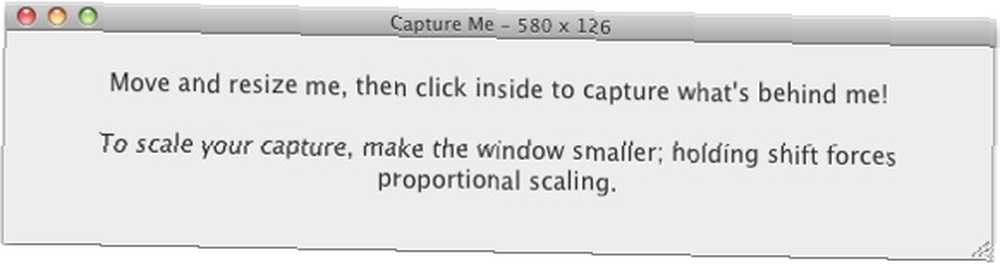
Outre qu’il s’agit d’un outil de capture d’écran, il existe une fonctionnalité utile de Capture Me qui est souvent négligée par beaucoup. Parfois, lorsque vous travaillez sur un projet, vous pouvez avoir besoin de faire référence à plusieurs programmes en permanence. Comme Capture Me a une fenêtre qui flotte au-dessus de toutes les autres fenêtres, vous pouvez l’utiliser comme une image collante où vous prenez un instantané des informations nécessaires et le gardez toujours au-dessus de l’écran. Dans ce cas, vous éviterez de feuilleter constamment les fenêtres. Cela peut aussi vous faire gagner beaucoup de temps.
2. toile de fond
Si vous êtes fatigué de nettoyer votre bureau chaque fois que vous souhaitez prendre une capture d'écran, alors Backdrop est l'application qu'il vous faut..
La toile de fond est un outil d'amélioration de la capture d'écran plutôt qu'une application de capture d'écran. Il ne vous permet pas de prendre des captures d'écran, mais il peut définir un joli fond uni pour couvrir votre bureau et vous épargner la peine de nettoyer votre bureau..
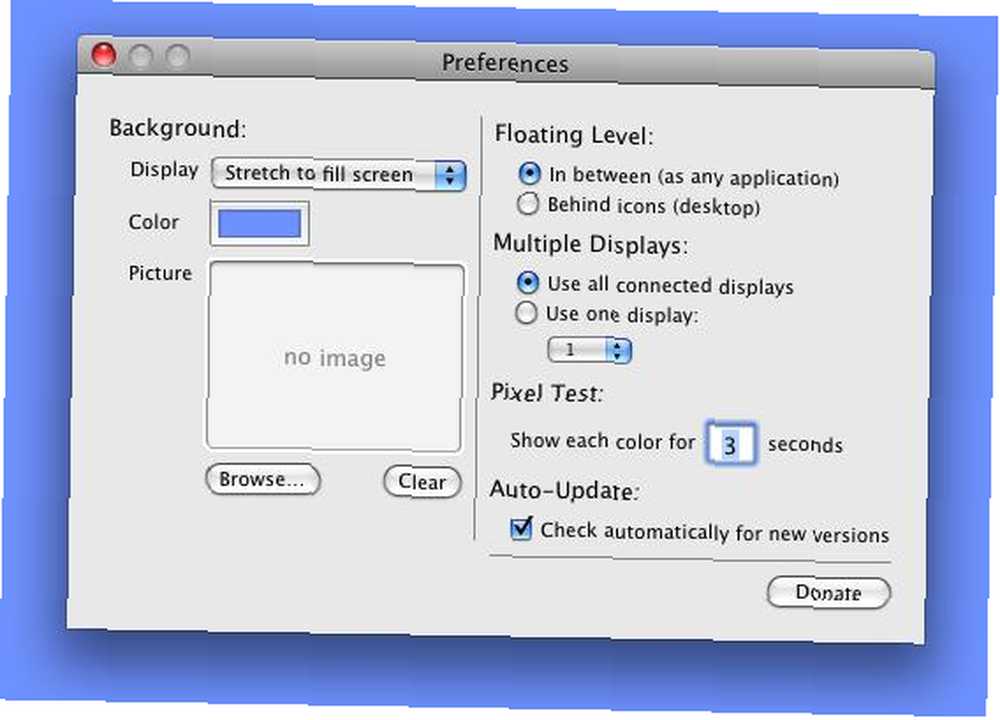
Vous pouvez utiliser Backdrop pour définir l’arrière-plan sur n’importe quelle couleur (ou images) de votre choix. Cela fonctionne également même si vous utilisez plusieurs écrans, ce qui peut être utile si vous prenez souvent des captures d'écran sur différents écrans..
3. Skitch
Skitch est plus qu'un outil de capture d'écran. C'est un outil d'édition d'image avec la possibilité de faire des captures d'écran, de recadrer, de redimensionner, de dessiner, d'annoter et de dessiner. Lorsque vous prenez une capture d'écran avec la fonction SNAP, l'image capturée est envoyée dans la fenêtre d'édition où vous pouvez la redimensionner, y ajouter du texte ou simplement la télécharger sur le serveur Skitch pour la partager avec vos amis..
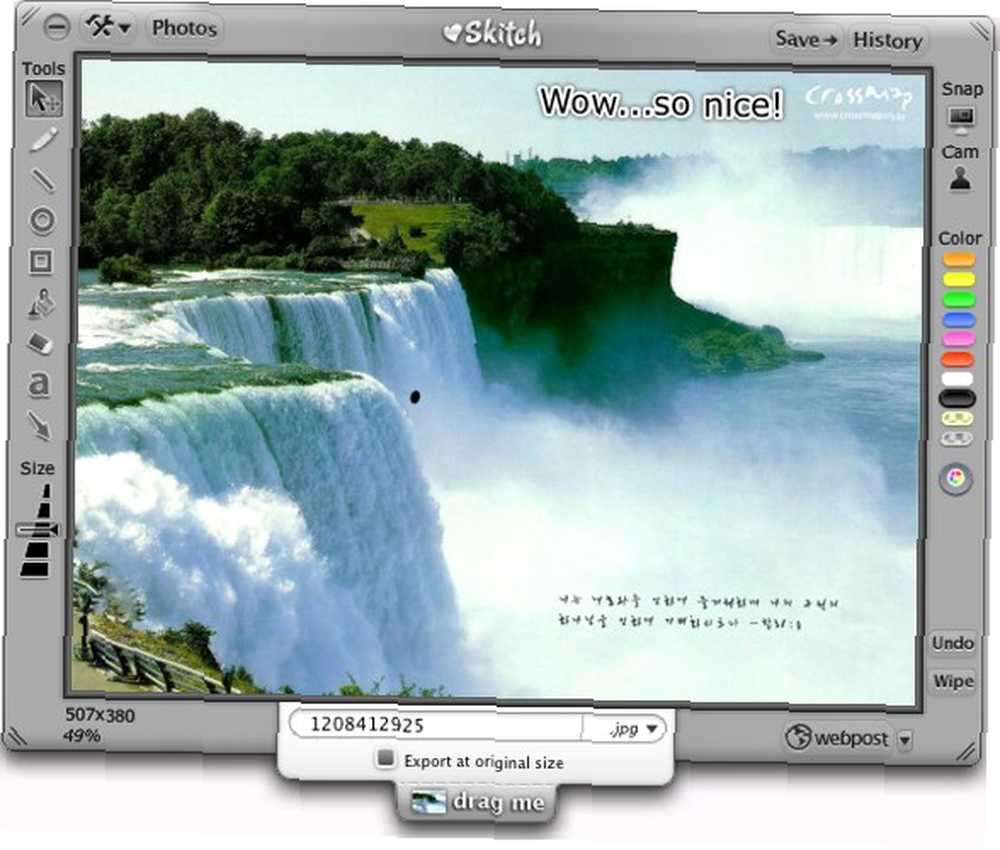
Outre la capture plein écran et le mode de capture de région définie, Skitch dispose également d’un mode de capture de trame similaire à celui de “Capture moi”. Lors de la sélection du mode de capture d'image, la fenêtre d'édition de Skitch deviendra transparente et vous pourrez la redimensionner sur l'image. Une fois que vous avez terminé, cliquez simplement sur le bouton d'accrochage dans le volet de droite pour capturer l'image..
Une autre fonction utile de Skitch est que vous pouvez enregistrer l’image sous différents formats. Pour le moment, il supporte:
- .jpg - Plus compatible
- .png - Partage de photos, de dessins et de texte
- .pdf - Impression sur un autre ordinateur
- .svg - Importation dans des applications de conception
- .skitch - Passage à un autre utilisateur de Skitch
- .tif - Envoi à des publications imprimées
4. Jing
Jing vous permet de faire trois choses: faire des captures d'écran, enregistrer des vidéos et les partager en ligne. (Nous en avons déjà parlé dans 5 applications de screencasting gratuites pour la création de didacticiels. 5 applications de screencasting gratuites pour la création de didacticiels vidéo. 5 applications de screencasting gratuites pour la création de didacticiels vidéo. Au lieu de cela, Jing s'ancre comme un cercle jaune dans le coin supérieur droit du bureau. Déplacez votre souris sur le cercle jaune et vous pourrez sélectionner si vous voulez prendre une capture d'écran ou un screencast..
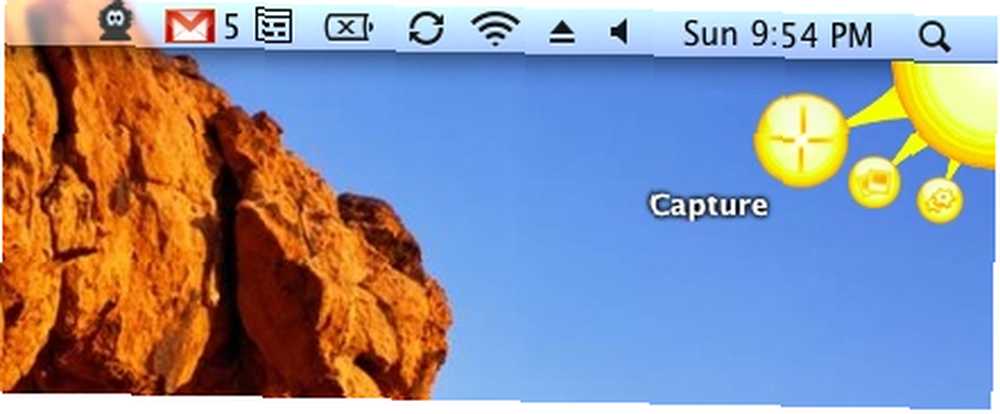
Lorsque vous choisissez l’option de capture d’écran, le curseur en croix habituel apparaît et vous pourrez définir votre région de capture. Une fois la capture d'écran prise, l'image capturée apparaîtra automatiquement dans la fenêtre d'édition.

La fenêtre d’édition vous permet d’éditer des images de base, telles que l’ajout de textes, de flèches, de surlignages, de dessiner des formes, etc. Il existe également des options de téléchargement sur Screencast, votre propre serveur Web ou Flickr..
Un inconvénient de Jing est que vous ne pouvez enregistrer la capture d'écran qu'au format .png.
5. InstantShot!
InstantShot! est utile en ce sens qu’il vous permet de configurer le paramètre de capture d’écran avant même d’effectuer la capture. Cela garantira que vous n’avez besoin que de le faire une fois et de bien faire les choses la première fois..
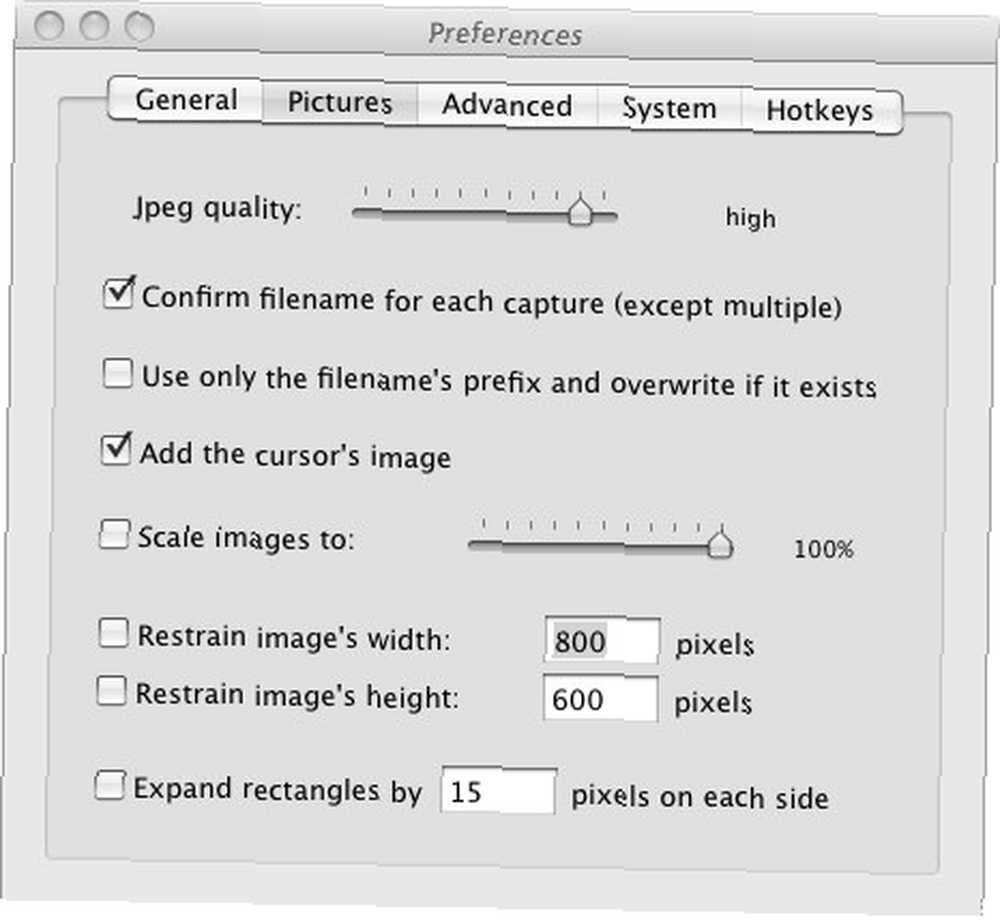
Une autre caractéristique d'InstantShot! ce qui manque cruellement à la plupart des applications de capture d'écran, c'est la possibilité de prendre plusieurs clichés en un clic. En appuyant sur le raccourci clavier Maj + Cmd + T, InstantShot! commencera à prendre plusieurs coups à 5 secondes d’intervalle. Pendant cette période, vous pouvez déplacer la fenêtre de capture pour capturer différentes régions du bureau. Lorsque vous avez terminé, appuyez simplement sur Maj + Cmd + T encore pour arrêter.
J'ai trouvé cette fonction plutôt utile lorsque je dois prendre des captures d'écran d'une installation de fichier en cours..
Les éléments ci-dessus sont les cinq outils de capture d'écran que je recommande. Je suis sûr qu'il existe d'autres applications utiles que je n'ai pas mentionnées. Dites-moi quelles sont vos applications de capture d'écran Mac préférées?











